最近のすべてのWebブラウザでは、クレジットカード情報を自動的に保存してオンライン取引を迅速に完了できるように、クレジットカード情報を保存することができます。
Microsoft Edgeは、他のWebブラウザと同様に、クレジットカードの詳細を含むフォームの送信時にカード情報を保存するように促します。 カード情報を保存するというEdgeのプロンプトに同意すると、Microsoft Edgeはクレジットカード情報を安全に保存します。 それに加えて、それはCVV情報を決して保存しません。
Edgeブラウザに保存したクレジットカードは安全に保存されますが、クレジットカード情報はPCやスマートフォンには絶対に保存しないでください。 技術的には、CVV情報がないとカードを使用することはできませんが、カードの詳細を保存しないようにお勧めします。
Edgeブラウザでクレジットカードも保存している場合は、Windows 10のEdgeからクレジットカードの詳細を削除することをお勧めします。この方法は、保存されているすべてのクレジットカードの表示と詳細の編集にも使用できます。
ヒント: Edgeがクレジットカード情報を保存するよう要求しないようにすることができます。
Windows 10のEdgeに保存されているカードの詳細を表示および削除する
これは、Windows 10のEdgeブラウザに保存されているクレジットカード情報を表示および削除する方法です。
ステップ1: Edgeブラウザを開きます。 設定とその他のアイコン(…)をクリックしてから、 設定をクリックします。
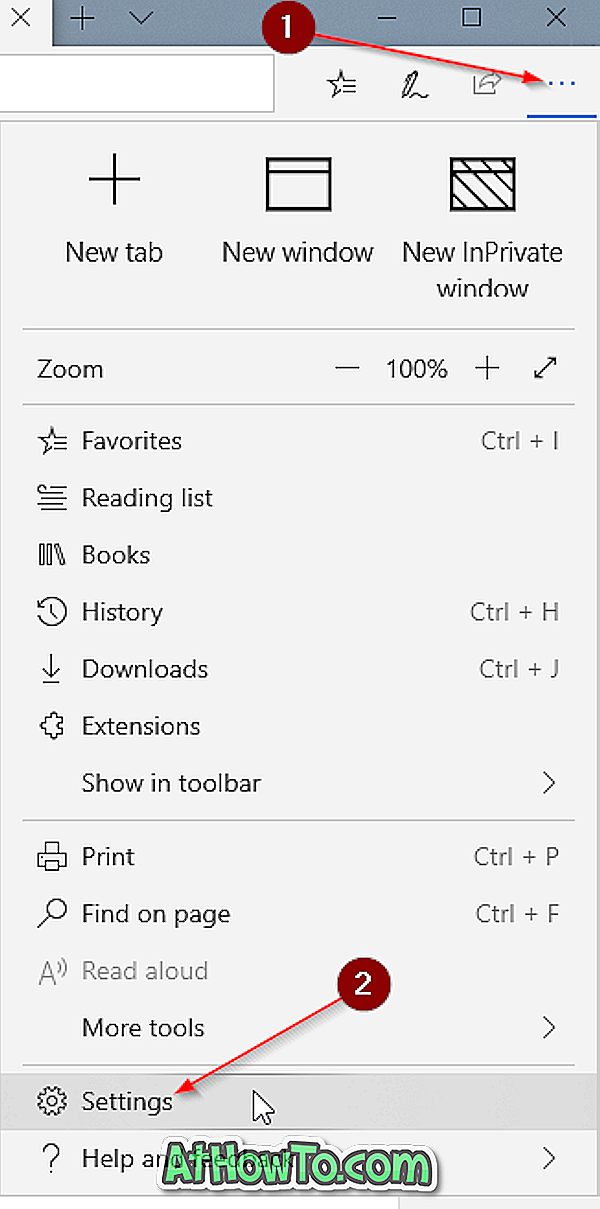
ステップ2: [ パスワードと自動入力]をクリックします。 [ 自動入力]セクションに、[フォームの管理]ボタンと[カードの管理]ボタンが表示されます。 [ カードの管理 ]ボタンをクリックすると、Edgeブラウザに保存されているすべてのクレジットカード情報が表示されます。
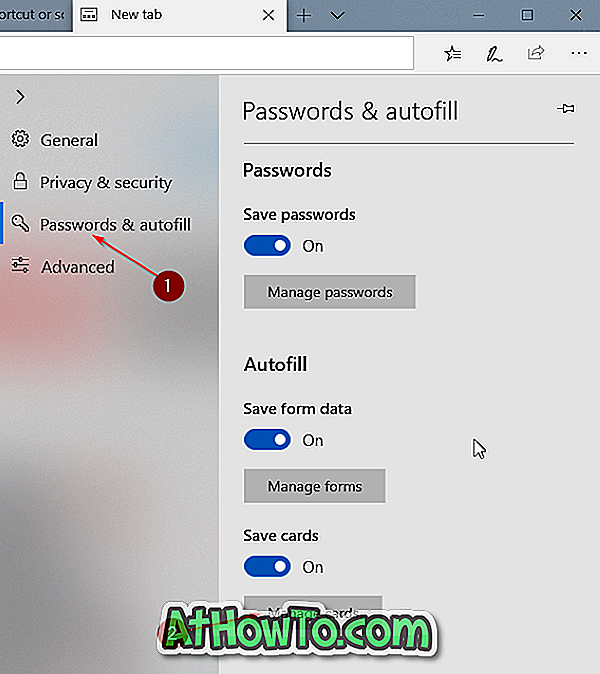
ステップ3:セキュリティ上の理由から、カードの名前と有効期限と共に、カードの最後の4桁のみが表示されます。 あなたはカードについての完全な詳細を見て、カード情報をクリックすることによって同じものを編集することができます。
保存したカードを削除するには、カードのエントリの上にマウスカーソルを合わせると表示される「 X 」ボタンをクリックします。

Windows 10のEdgeブラウザに保存されているパスワードを表示する方法にも興味があるかもしれません。














